Poner en línea o migrar su sitio web
Introducción
Ha creado su sitio web en local y desea ponerlo en línea, o simplemente cambiar su host y la URL. En este capítulo, le explicamos las operaciones que debe realizar.
Estas operaciones no son fáciles de realizar y requieren ciertos conocimientos. Por eso es recomendable crear el sitio directamente en línea y utilizar una página de espera como Sitio en construcción (para la extensión de la página de espera, consulte el capítulo Las extensiones y los widgets).
Si ha realizado una copia de seguridad adecuada de sus archivos y su base de datos, será muy fácil encontrar un proveedor de servicios para realizar la migración. También puede utilizar una extensión como Duplicator o All in one wp migration.
Para los experimentados, hay algunas cosas que deben saber sobre WordPress, y puede realizar estas operaciones fácilmente.
Para poner el sitio en línea o cambiar de host, haga una copia de seguridad de sus archivos y su base de datos.
Puede hacer varias copias de seguridad, una manual y otra con una extensión como Duplicator. Dos precauciones son mejores que una. Recuerde: si no tiene una copia de seguridad, será imposible restaurar un sitio si los archivos o la base de datos desaparecieran.
Su host ofrece o incorpora un servicio de copia de seguridad gratuito o de pago según la suscripción.
Importar la base de datos
Cree una base de datos en su host, luego vaya a su interfaz de administración, por ejemplo phpMyAdmin. Elija el mismo cotejamiento que la copia de seguridad; de lo contrario, puede encontrar problemas de codificación de caracteres. Asigne un nombre a la nueva base de datos y luego selecciónela.
Asegúrese de tener una buena conexión a Internet. Seguidamente, importe la copia de seguridad de su base de datos a la nueva base de datos, generalmente haciendo clic en la pestaña Importar y luego en Examinar. Espere hasta que su interfaz haya terminado de leer el archivo. Esto se puede demorar un tiempo, dependiendo del tamaño de su archivo.
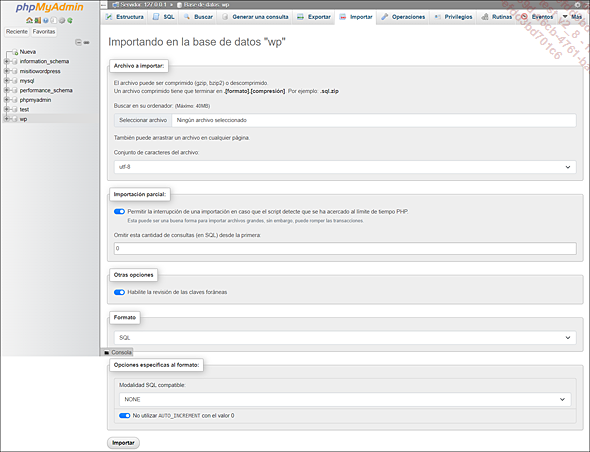
Página de Importación de phpMyAdmin
Si su archivo .sql es demasiado grande, intente importar un archivo comprimido o utilice un script PHP de importación de base de datos voluminosa, como Big-Dump: https://www.ozerov.de/bigdump
Un tutorial en español detalla las operaciones que se deben realizar: http://q-interactiva.com/2012/09/importar-ficheros-sql-de-gran-tamano-en-mysql/
En caso de que tenga problemas, y como último recurso, al importar la base de datos inserte manualmente mediante una consulta SQL el contenido del archivo de respaldo de la base de datos. Algunas veces el archivo tiene un error, y para restaurar la base de datos no queda otra opción que realizar este laborioso trabajo, evitando la línea que presenta...
Modificar las URL con consultas SQL
Para que la base de datos funcione en su nuevo alojamiento, cambie las URL correspondientes. De hecho, si estuviera localmente en un servidor virtual, las URL tienen el formato http://localhost y, en el caso de una migración, las URL tienen la dirección del sitio web anterior. Si es la misma URL, este paso no es útil para usted. De lo contrario, reemplace la URL anterior por la nueva en toda la base de datos.
Utilice esta consulta SQL para modificar las URL principales en las tablas nativas de WordPress:
# Cambiar la URL del sitio
UPDATE wp_options
SET option_value = REPLACE(option_value,
'http://www.viejositio.es', 'http://www.nuevositio.es')
WHERE option_name = 'home'
OR option_name = 'siteurl';
# Cambiar las URL de los GUID (enlaces a los artículos)
UPDATE wp_posts
SET guid = REPLACE(guid, 'http://www.viejositio.es',
'http://www.nuevositio.es');
# Cambiar las URL de los contenidos de los artículos (enlaces, medios, etc.)
UPDATE wp_posts
SET post_content = REPLACE(post_content,
'http://www.viejositio.es', 'http://www.nuevositio.es');
# Cambiar las URL de los datos meta de los posts
UPDATE wp_postmeta
SET meta_value = REPLACE(meta_value,
'http://www.viejositio.es','http://www.nuevositio.es');...Transferir los archivos y modificar el archivo wp-config.php
Transfiera los archivos de su copia de seguridad al nuevo host utilizando un software FTP, excepto el archivo .htaccess, si existe. Si creó un archivo robots.txt, no olvide editarlo o eliminarlo también.
Modifique el archivo wp-config.php, en la raíz de su sitio, porque la información ya no es correcta.
Busque las siguientes líneas de código: nombre de la base de datos, nombre de usuario, contraseña, URL del servidor de la base de datos y prefijos de tablas.
Reemplace la información anterior por la nueva.
Ejemplo
/** Nombre de la base de datos de WordPress. */
define('DB_NAME', 'su_nombre_de_bdd');
/** Usuario de la base de datos MySQL. */
define('DB_USER', 'su_usuario_de_bdd');
/** Contraseña de la base de datos MySQL. */
define('DB_PASSWORD', 'su_mdp_de_bdd');
/** Dirección del host MySQL. */
define('DB_HOST', 'localhost');
$table_prefix = 'wp_'; Compruebe que no haya archivos que utilicen direcciones URL en duro en los archivos PHP de su tema; de lo contrario, deberá actualizar la información de los archivos implicados.
Recuerde apuntar la URL de su nuevo sitio a la carpeta correcta, si tiene varios sitios web en su alojamiento.
No olvide desmarcar la casilla de la administración...
 Editions ENI Livres | Vidéos | e-Formations
Editions ENI Livres | Vidéos | e-Formations